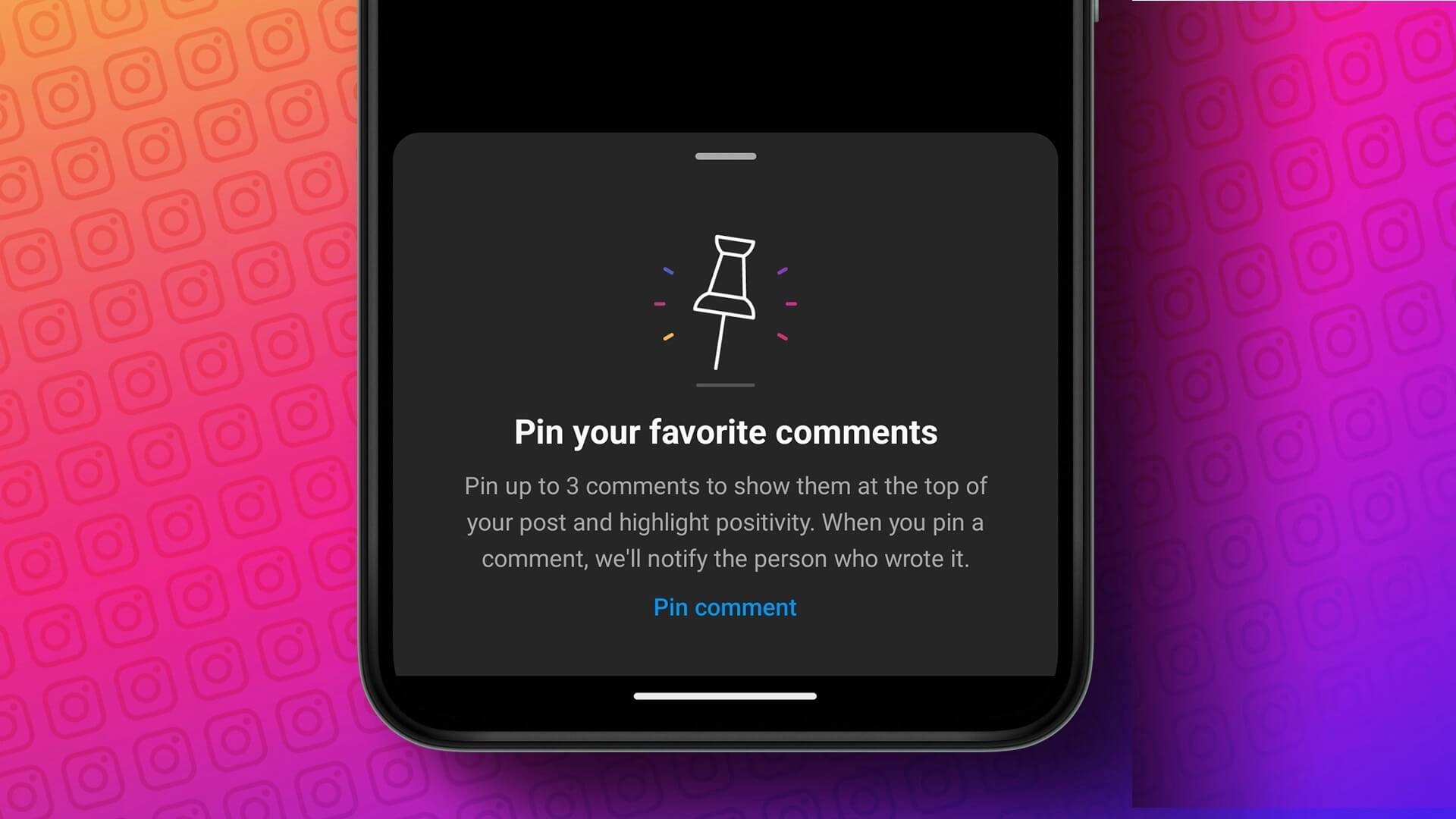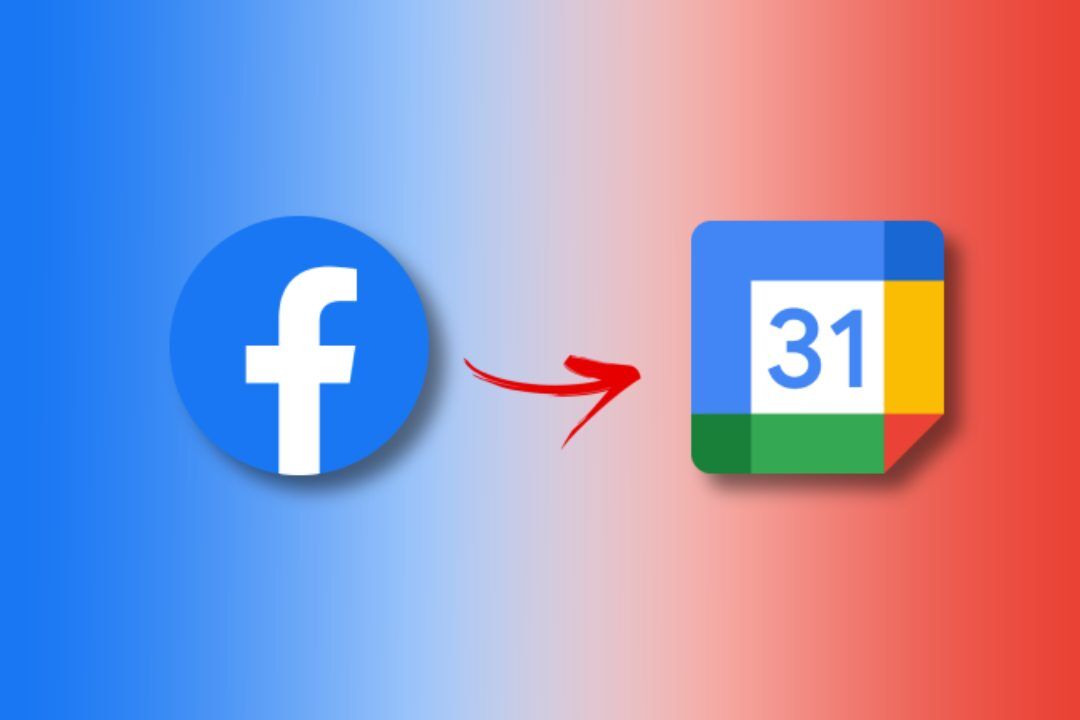Det første du bør vite er nøyaktig hva det er Slack. Flink , Slack er en app beskjed Den brukes til forretninger og brukes av organisasjoner generelt. Kobler sammen mennesker på arbeidsplassen for å få informasjonen de trenger, og transformerer Slack Hvordan organisasjoner kommuniserer. jeg har Slack Dedikerte rom kalt kanaler, og når arbeidet er organisert i disse kanalene, er det enkelt å få tilgang til informasjon fra disse kanalene, og de hjelper også til med å dele informasjon innad i organisasjonen på en disiplinert måte. Så hvis du er ny på Slack Og du vil gjerne vite mer om funksjonene, som Slack-kanalanalyse eller hva de er Kontrollpanel Slack analytics og dens bruksområder, da er du på rett sted. Denne guiden vil hjelpe deg å forstå Slack.
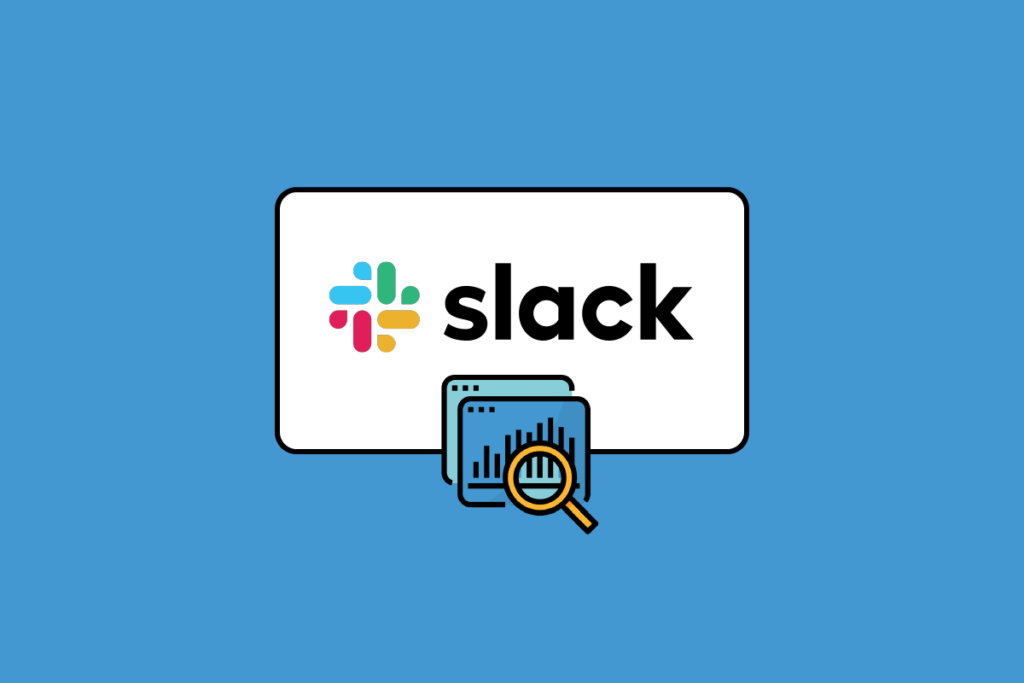
Hva er Slack Channel Analytics?
Nå vet du at Slack er en meldingsapp, men du lurer kanskje på hva Slack-kanalanalyse er. Så la oss ikke kaste bort mer tid og gå rett til Slack, dens kanalanalyse og hvor nyttig den er. Slack er tilgjengelig på plattformer som Windows, macOS, Android og iOS.
Analytics er en systematisk analyse som bruker forskjellig informasjon for å identifisere et mønster og dets betydning i dataene. Og Slack har et analyseverktøy som hjelper deg med å forstå organisatorisk innsikt. Det er tre analytiske seksjoner:
- Oversiktsdelen inkluderer analyser for tiden brukere bruker på Slack-serveren, antall meldinger som sendes basert på valgt dataområde, antall installerte apper, og også mengden fillagring som brukes. Aktive medlemmer-delen vil fortelle deg når brukere har aktivert kontoene sine. Dette vinduet hjelper deg med å se alle dine grunnleggende analyser, og du kan sjekke om du går tom for fillagring, slik at du kan oppgradere abonnementet ditt om nødvendig.
- Kanaler-delen viser analyser for hver kanal du har opprettet på serveren din. I denne delen kan du velge og slette alle ubrukte kanaler. Du kan sjekke kanalens totale medlemskap, siste aktive dato og når kanalen ble opprettet. Med denne informasjonen vil du vite hvilken kanal som aktivt jobber og har et stort antall medlemskap. Avhengig av alle dataene kan du slette eller endre kanalene.
- Medlemmer-delen gir en liste over brukere som har blitt lagt til i Slack. Her kan du ikke redigere, fjerne eller legge til brukerkontoer i denne delen. Dette analyseverktøyet er kun for å vise antall brukere som har tilgang til serveren din.
Så dette er funksjonene og alternativene du vil få på Slack-kanalanalyseverktøyet, og de er veldig nyttige for å få den riktige innsikten for organisasjonen din.
Hva er Slack Analytics Dashboard?
Slack Analytics Dashboard gir informasjon og innsikt om hvordan organisasjonen din bruker Slack. Fra Slack analytics-dashbordet finner du tre typer analyser: arbeidsområdeoversikt, kanalanalyse og medlemsanalyse. Alle deler av disse analyseverktøyene og deres primære bruk er allerede diskutert i avsnittet ovenfor. Slack Analytics Dashboard hjelper deg med å overvåke og analysere data i nøkkelområder i organisasjonen din.
Arbeidsområdeeiere kan begrense brukertilgang til analysedashbordet til bare eiere og administratorer. Analysen og innsikten som er tilgjengelig for deg, avhenger av abonnementsplanen din. Siden det er tre tilgjengelige abonnementsplaner for deg som er gratisplanen, proplanen, Business + og Enterprise Grid Plan. Du får all informasjon om hver offentlige kanal i arbeidsområdet ditt, nøkkelberegninger, innsikt i medlemsantallet og mer, avhengig av abonnementet ditt med Slack analytics dashboard.
Hva er Slack Private Channel Analytics?
Som det er abonnementsplaner som tilbyr ulike funksjoner og innsikt. Det er et verktøy kalt Channel Manager som hjelper deg med å administrere kanaltillatelser, men denne funksjonen er bare tilgjengelig for betalte brukere som har abonnement på planer som Pro, Business+ og Enterprise Grid.
Slakk privat kanalanalyse er der eieren av organisasjonen som bruker kanaladministrasjonsverktøyet kan administrere tilgjengeligheten til hver kanal som offentlig eller privat. Derfor, hvis kanalen er privat, vil ingen vanlig bruker ha tilgang til kanalens statistikk og analyser. For å angi tillatelser for kanaladministrasjon kan du følge trinnene som er nevnt nedenfor:
1. Åpne en app Slakk.
2. Klikk på et navn din organisasjon øverst til venstre på skjermen.
3. Velg Innstillinger og organisering Fra menyen, trykk deretter på Enterprise-innstillinger.
4. Klikk "Innstillinger" i venstre sidefelt.
5. Velg Ledelse kanalen.
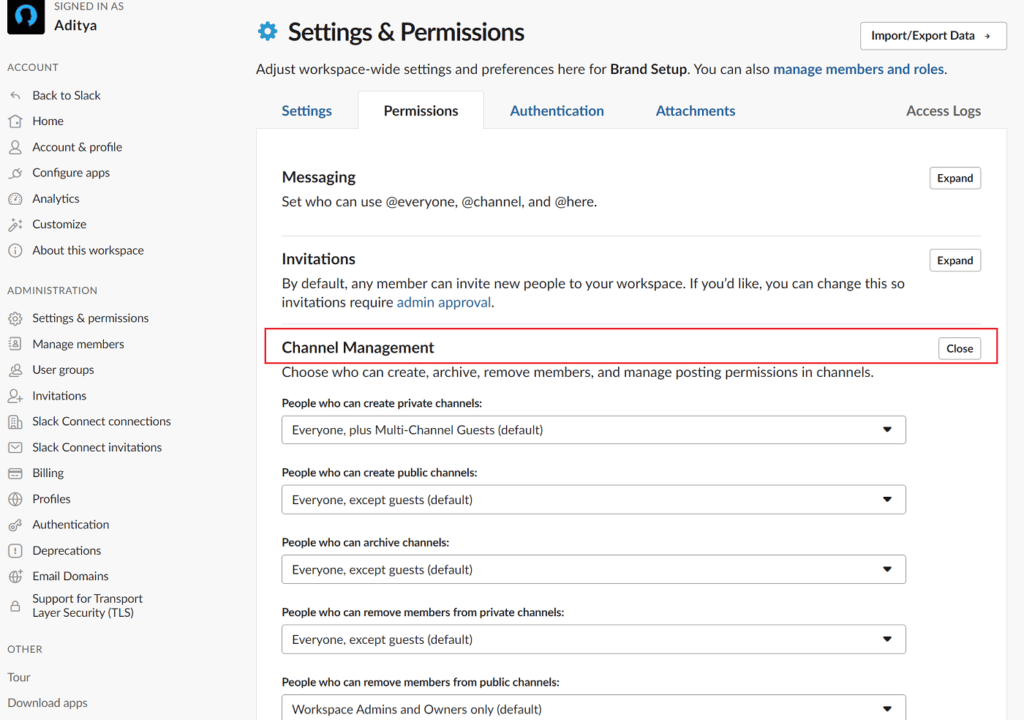
6. Klikk "Endring" ved siden av kanalen for å administrere tillatelsen.
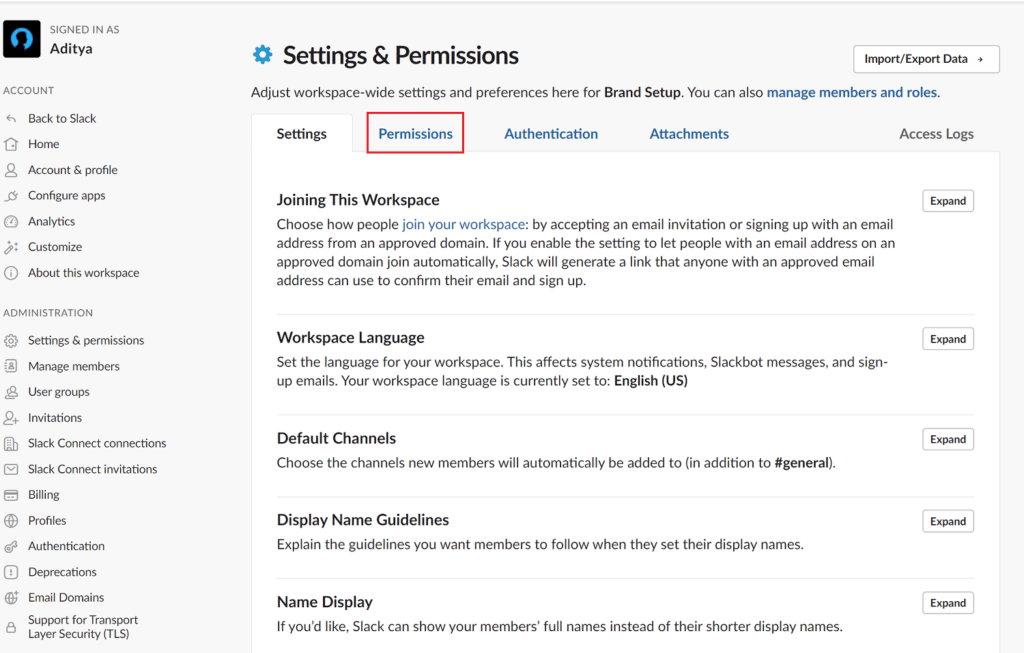
7. Velg dine preferanser og velg Lagre innstilling.
Hvordan ser jeg en Slack Analytics-kanal?
Slack Channel Analytics Dashboard tilbyr tre sett med analyser, organisasjonsoversikt, kanalanalyse og medlemsanalyse. Kanalanalyse gir innsikt om alle offentlige og private kanaler på serveren din, mens tilgang til enkelte kanaler kan begrenses til bestemte brukere av arbeidsområdeeiere. Alle kanaler vil inkludere noen grunnleggende analyser. For å se Slack for kanalanalyse, her er trinnene:
1. Klikk på et navn din organisasjon øverst til venstre.
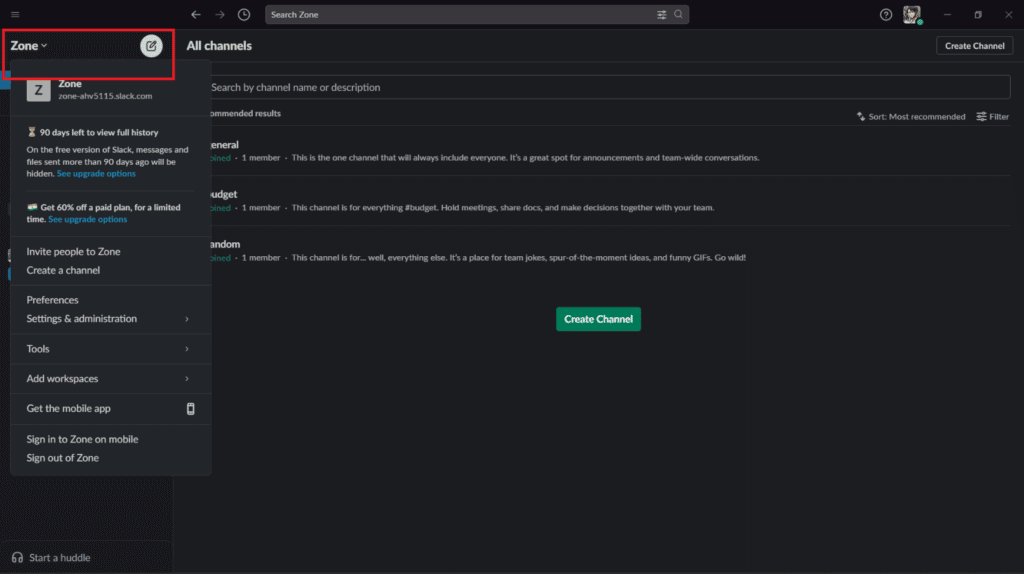
2. Klikk verktøy , og velg deretter Analytics.
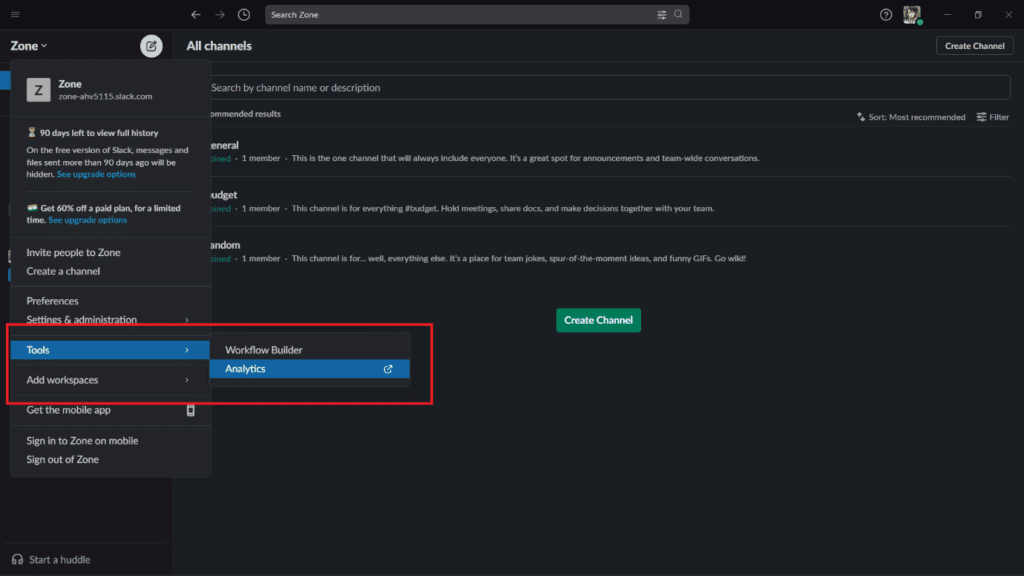
3. En side åpnes Analytics , som inneholder de tre analysene.
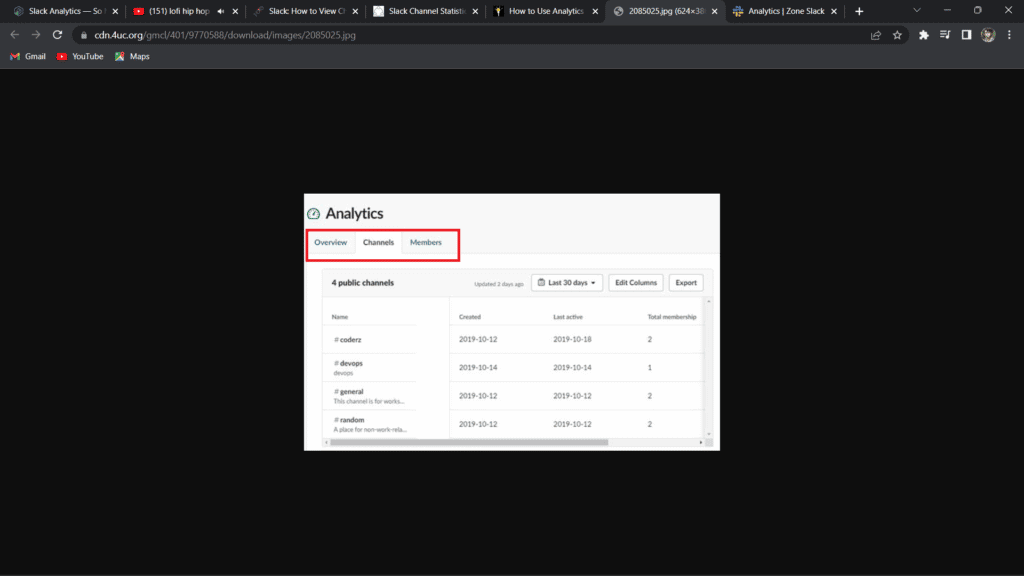
Bytt til kanalfanen for å se kanalanalyse. Du vil kunne se datoen da kanalen ble opprettet, datoen da kanalen sist var aktiv, totalt antall meldinger lagt ut og totalt antall medlemmer i kanalen.
Ofte stilte spørsmål
Spørsmål 1. Kan du se hvem som så på Slack-kanalen?
svar. Når du ser på meldingsaktivitet, kan organisasjonseiere, administratorer og også medlemmer med tillatelse se hvor mange personer som har sendt en melding i Slack.
Q2. Hvordan ser jeg brukeraktivitet i Slack?
svar. For å se all brukeraktivitet og administrere påloggingsøktene deres
1. Klikk på navnet på arbeidsområdet.
2. Velg Innstillinger og administrasjon.
3. Velg Arbeidsområdeinnstillinger.
4. Klikk på Access Logs til høyre.
Q3. Hva er kanalen?
svar. Slack organiserer meldinger og samtaler i dedikerte rom kalt kanaler. Det finnes to typer kanaler, offentlige og private avhengig av tilgjengelighet. Kanaler kan være nyttige for organisering og klarhet i arbeidet, ettersom team eller personer kan dele ideer og informasjon.
Q4. Hvordan bestemmer du Slacks status og tilgjengelighet?
svar. Slik angir du Slack-statusen din:
1. Fra skrivebordet, klikk på profilbildet ditt øverst til høyre.
2. Klikk på Oppdater status-feltet.
3. Angi en status og velg en emoji eller velg det foreslåtte statusalternativet.
4. Klikk Fjern etter for å velge når du vil slette statusen. Hvis ønskelig, merk av i boksen ved siden av Sett varsler på pause for å slå av varsler til statusen din er slettet.
5. Klikk på Lagre.
Vi håper denne artikkelen veiledet deg til hva Slack Channel Analytics er. Hvis du har spørsmål eller forslag, legg dem gjerne igjen i kommentarfeltet nedenfor.